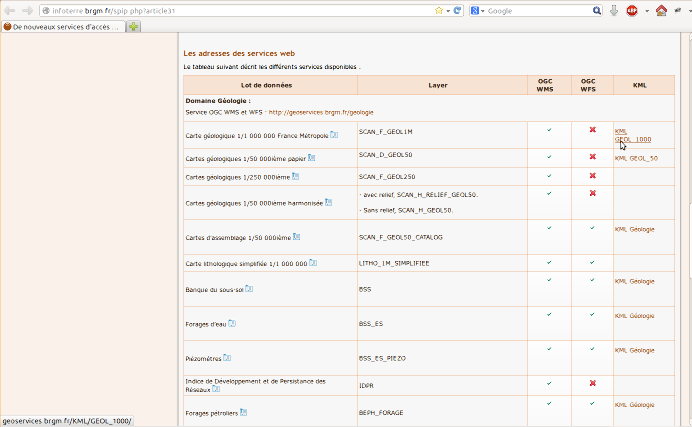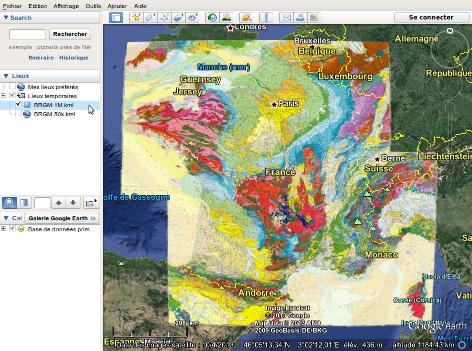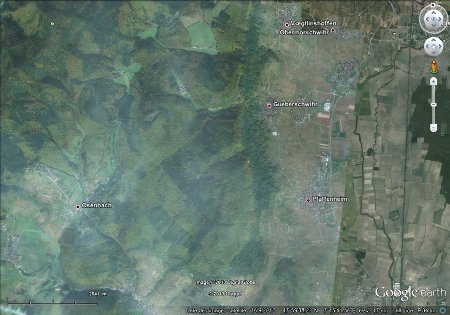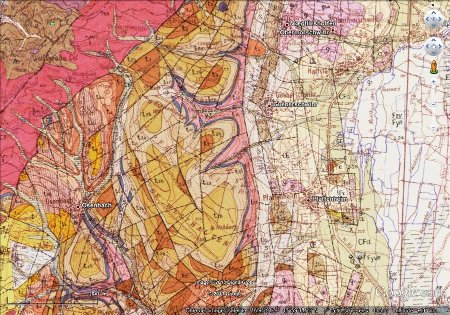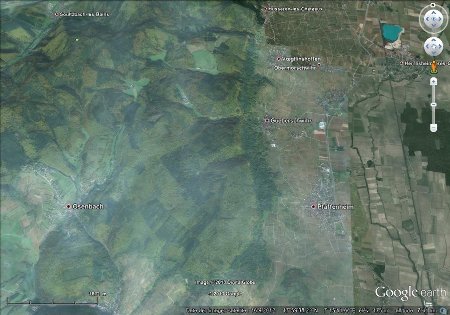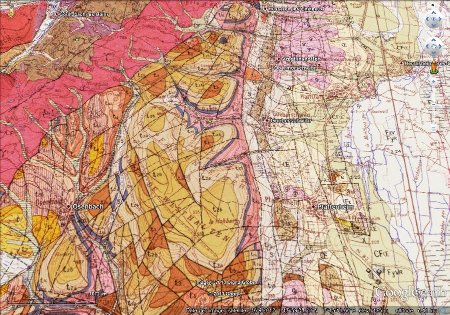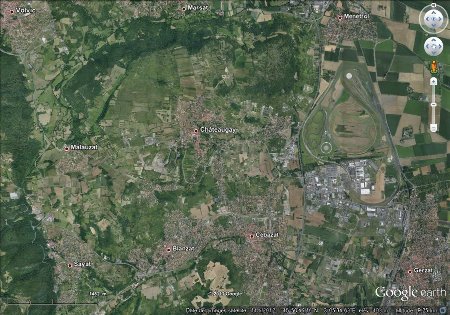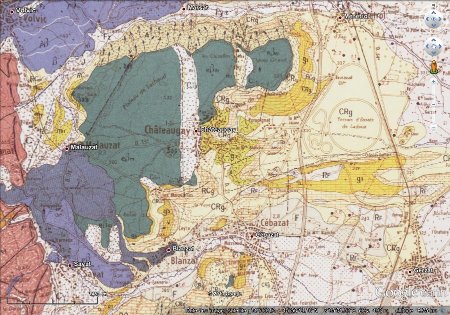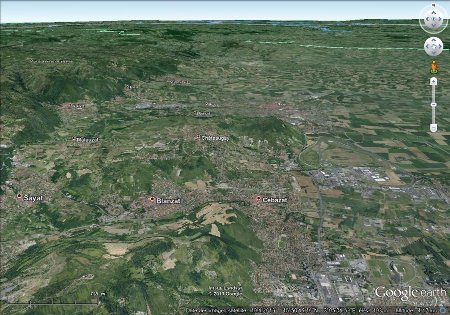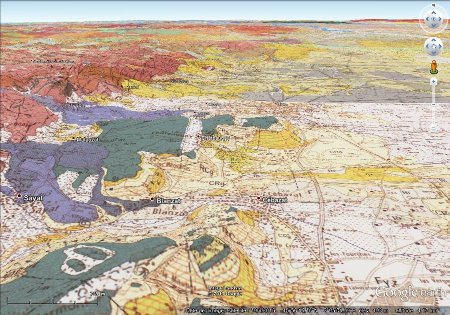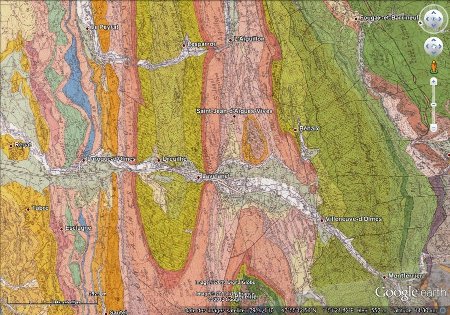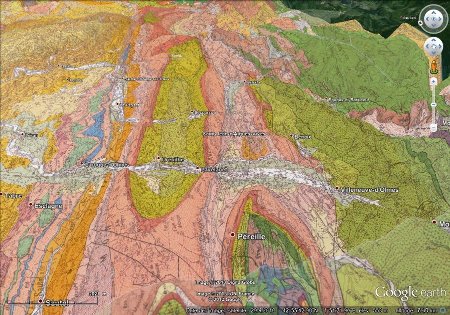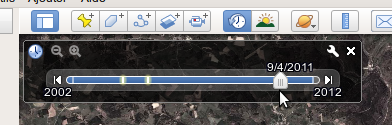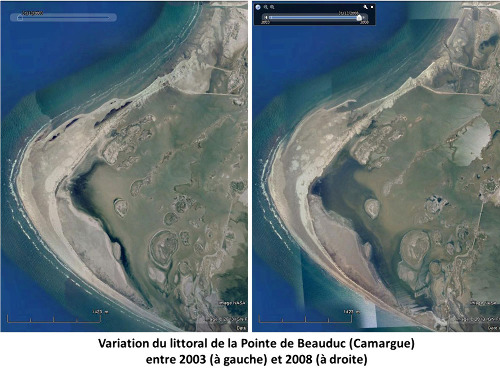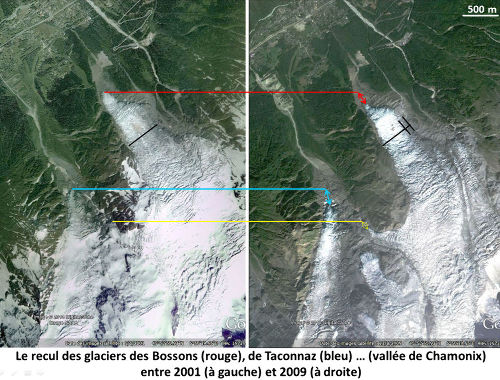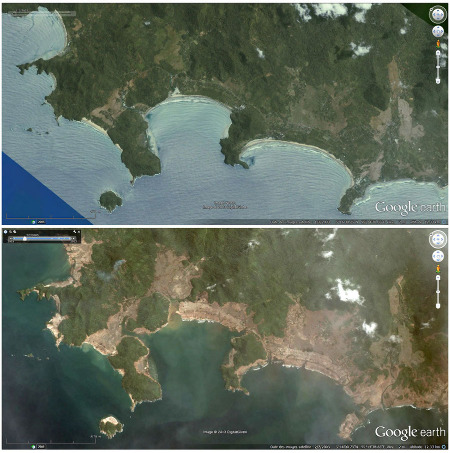Article | 09/09/2013
Les cartes géologiques BRGM de la France sur Google earth
09/09/2013
Résumé
Visualisation des cartes géologiques BRGM (kml) de la France 1/1.000.000 et au 1/50.000 à l'aide de Google earth et imagerie historique sur une décennie.
Table des matières
Depuis 2006, le BRGM met à disposition des cartes géologiques par le biais de Google earth. Les cartes au 1/50 000 ont d'abord été mises en ligne, puis, par la suite, la carte de France au millionnième. En parallèle, la résolution des images Google earth s'est améliorée avec l'utilisation d'images CNES / Spot, IGN et il est possible de retourner aux vues anciennement proposées par Google earth.
Installation de Google earth et des fichiers de navigation kml
Il faut d'abord avoir installé le logiciel Google earth sur son ordinateur. Si ce n'est fait : télécharger Google earth, puis l'installer (ou le faire installer si vous n'êtes pas administrateur de la machine sur laquelle vous désirez utiliser le logiciel).
Il faut ensuite télécharger les fichiers qui permettent à Google earth d'aller chercher les cartes géologiques sur le serveur du BRGM. Pour cela, il faut se rendre, sur le site InfoTerre du BRGM à la page InfoTerre, onglet « A propos », page « Géoservices ».
En bas de page, un tableau présente les données disponibles dans différents formats dont, en dernière colonne, le format kml, utilisé par Google earth. Au 9 septembre 2013, parmi les 4 fichiers proposés, seuls 2 sont réellement accessibles et ce sont ceux qui nous intéressent :
- "KML GEOL_1000" pour la carte géologique de la France métropolitaine au millionième et les cartes au 1/50 000,
- "KML GEOL_50" pour les seules cartes au 1/50 000.
Figure 1. La page InfoTerre présentant les géoservices du BRGM
Le curseur pointe le fichier de données de type kml permettant l'accès aux cartes géologiques à visualiser avec Google earth..
Téléchargeons ces deux fichiers (clic droit sur les liens et "enregistrer sous"), nommés ici, respectivement, BRGM-1M.kml (copie locale "1M") et BRGM-50k.kml (copie locale "50k"), dans un répertoire à choisir ou, souvent par défaut, le répertoire "Téléchargements".
Il faut ensuite ouvrir ces fichiers. Par exemple, à partir de Google earth, dans l'onglet « Fichier » sélectionner « Ouvrir » (ou raccourci « Ctrl + O »), retrouver le répertoire contenant les 2 fichiers "kml", les sélectionner et les ouvrir ("Ouvrir" ou "Open" dans le cadre de sélection). Deux "lieux" activables (et activés à l'ouverture) apparaissent alors dans les « Lieux tempporaires », il portent le nom des fichiers kml ouverts.
Pour changer le nom d'un "lieu", il sufit de le sélectionner et de choisir « Renommer » via l'onglet « Édition » (ou directement "Ctrl + Alt R après sélection du "lieu). Le curseur clignote alors en fin de ligne, le "lieu" peut être renommer et le choix validé par « Entrée ».
Figure 2. Chargement des fichiers "kml" du BRGM dans Google earth
Ici, seul "BRGM-1M.kml" est activé dans les "Lieux temporaires". Avec une vue "éloignée", la carte géologique au millionième s'affiche.
Afin de ne pas avoir à recharger les fichiers kml à chaque utilisation, il est utile de les sauvegarder dans les « Lieux préférés ». Pour ce faire, plusieurs choix.
- Sélection d'un "lieu", clic droit et « Enregistrer dans Mes lieux préférés ».
- Sélection d'un lieu, puis onglet « Fichier », choix « Enregistrer » puis « Enregistrer dans Mes lieux préférés ».
- Demander à quitter Google earth, un message d'alerte propose de sauvegarder le contenu des "lieux temporaires" dans "Mes lieux préférés", choisir « Sauvegarder » (« Save »). Au prochain lancement, les cartes géologiques seront dans les "lieux préféres".
Visualisation des cartes géologiques et export
Vue de biais et activation du relief dans Google earth
Pour passer d'une naviagation "à plat" (comme une carte) à une navigation "de biais" on peut faire basculer le globe terrestre (MAJ + ↑ ou ↓, le centre d'observation est inchangé) ou de la caméra((Ctrl + ↑ ou ↓, la position de l'observateur est inchangée). De plus, on peut faire tourner la vue sur elle-même par la combinaison MAJ + ← ou →, ou faire tourner la caméra (l'observateur) par la combinaison Ctrl + ← ou →.
Pour activer de la vision du relief, dans « Outils », « Options », onglet « Vue 3D », choisir dans le cadre "Relief" le facteur d'élévation (exagération du relief de 0,01 à 3) et activer soit le relief de qualité (la navigation peut être ralentie) ou l'utilisation d'images "3D" (navigation plus rapide).
Pour revenir à une vue "à la verticale" / "en carte" il suffit de presser la touche "U" du clavier. De plus, on peut remettre le Nord en haut de l'écran en pressant la touche "N" du clavier.
Les cartes géologiques au 1/50 000
Lors d'une navigation avec Google Earth au-dessus de la France métropolitaine, il est possible à chaque instant d'appeler les cartes géologiques au 1/50 000 en activant "BRGM-50k".
Le fond géologique apparaît alors, quelle que soit l'altitude de survol. Pour avoir une géologie "nette", la gamme d'altitude de survol va de 2 à 50 km (pixellisation des légendes en deça, flou au-delà).
Lors de vue de biais et/ou avec relief, la carte géologique s'adapte à la nouvelle vue.
La carte au 1/50 000 ne s'affiche que pour des altitudes de survol allant d'environ 1,9 à 37 km, la carte au 1/ 1 000 000 prend le relais à partir de 37 km d'altitude et l'on peut avoir l'ensemble de la carte. L'altitude de survol s'affiche dans le bas de la fenêtre Google Earth. Si cette indication d'altitude n'apparaît pas dans votre fenêtre, aller au menu "Affichage" et sélectionner la "Barre d'état".
La carte géologique au 1/1.000.000
Lors d'une navigation avec Google Earth au-dessus de la France métropolitaine, il est possible à chaque instant d'afficher la carte géologique au 1/1 000 000 en activant "BRGM-1M".
Le fond géologique apparaît alors. Mais on remarque que l'on a à la fois la carte au 1/1 000 000 et les cartes au 1/50 000 selon l'altitude de survol.
Pour une altitude supérieure à 200-350 km (l'altitude minimale peut varier en fonction de la taille de la fenêtre de navigation de Google earth), c'est le millionième qui s'affiche. Pour des altitudes inférieures à 200-350 km l'affichage bascule automatiquement aux cartes au 1/50 000, sauf pour les zones non cartographiées à cette échelle pour lesquelles le millionième continue à s'afficher jusque vers 50 km.
Comme pour les cartes au 1/50 000, la carte géologique au millionième se plaque sur l'image obtenue lors d'une observation de biais et/ou avec relief.
Export des cartes
Lorsqu'on veut garder une vue, on peut en exporter une image au format jpg. Pour cela on peut parcourir « Fichier », choix « Enregistrer » puis « Enregistrer l'image... », ou utiliser la combinaison « Ctrl Alt S ». Choisir alors le répertoire de dépôt, nommer l'image et la sauvegarder. On pourra ainsi se créer une cartothèque pour illustrer cours, exposés...
Autres systèmes et SIG pour faire de la géologie
Voir à ce propos, Quelques outils cartographiques "français" disponibles en 2017 pour l'enseignement des Sciences de la Terre (mars 2017), qui présente les principaux outils du Géoportail et évoque aussi InfoTerre.
La consultation du fond géologique de la France métropolitaine est aussi possible en ligne en utilisant, par exemple, le visualiseur InfoTerre (InfoTerre standard ou InfoTerre simplifié) ou le Géoportail de l'IGN.
Ces dispositifs permettent, via la création d'un compte, d'annoter des vues, de les partager... La couche "géologie" du Géoportail affiche les cartes selon l'échelle. Ainsi la carte au millionième "disparaît" lorsqu'on devient plus précis que l'échelle 1/200 000 environ, elle "disparaît" même dès le 1/500 000 sur InfoTerre.
Le fait que la carte au millionième ne s'affiche pas sur les différents systèmes avant de perdre en résolution en peut-être à mettre en lien avec le fait qu'il est possible d'acheter la carte géologique interactive de la France à 1/1 000 000.
Tournée géologique virtuelle avec Google earth
Quelques illustrations dans différents contextes géologiques français.
Une région faillée : l'Alsace
Un petit tour sur le versant alsacien des Vosges, vues centrées sur Gueberschwihr (sur la route des vins).
Une région volcanique avec coulée inversée : Chateaugay (Massif Central)
Passons dans le Massif Central, non loin de Volvic et Riom. Vues centrées sur Chateaugay.
Une région plissée avec synclinal : Lavelanet (Pyrénées)
Nous sommes venus regarder plusieurs fois du côté de Lavelanet.
Autres utilisation de Google earth en sciences de la Terre
Géologie de bord de route
Grâce à l'intégration de Google Street View dans Google earth il est possible de répérer les affleurements géologiques accessibles en bord de route. Ceci permet de vérifier que l'affleurement existe encore (à la date de prise de vue), mais cela permet aussi de repérer parkings, places, départ de chemin... détails qui ont leur importance lorsqu'on prépare une sortie géologique... ce qui n'évite pas la nécessaire tournée de préparation pour s'assurer de visu de l'existence des afleurements, des places de retournement (sortie en bus)...
Utilisation des images « historiques »
Depuis sa mise en ligne, Google earth met à jour les images proposées. Petit à petit, la résolution s'est améliorée sur de nombreux territoires. Plutôt que de ne proposer que les dernières prises de vue, Google earth permet de revenir aux vues antérieures pour « remonter dans le temps » (d'environ 10 ans pour l'instant). On peut alors observer des changements là où la résolution n'a pas changé et où des événements particuliers ont eu lieu.
Pour accéder aux images anciennes on peut passer par le menu
« Affichage » et choisir “Historical
imagery”, ou bien par la barre d'outils ( « Affichage » et
choisir « Barre d'outils ») en sélectionnant l'icône "horloge" ![]() . Apparaît alors une ligne de temps avec un curseur pour se
déplacer d'une prise de vue à une autre. Pour revenir à l'image la plus récente, le
plus sûr est de désactiver l'historique.
. Apparaît alors une ligne de temps avec un curseur pour se
déplacer d'une prise de vue à une autre. Pour revenir à l'image la plus récente, le
plus sûr est de désactiver l'historique.
Figure 15. Barre de temps pour naviguer entre les prises de vues "historiques"
On navigue d'une vue à l'autre soit de proche en proche en cliquant les flèches latérales, soit en déplaçant le curseur d'une image à une autre (images repérées par un trait jaune).
Voici trois exemples de suivi d'évolution naturelle de paysages.
Figure 16. Variation du littoral camarguais, Pointe de Beauduc En 5 ans, on observe très nettement le "mouvement" de la ligne de rivage. Ici, en Méditerranée, ce déplacement n'est pas imputable à des prises de vues à différents niveaux de marée. | Figure 17. Recul des glaciers alpins En 8 ans, il est aisé de mesurer le retrait des glaciers : recul du front et diminution de largeur. |
On peut aussi chercher les volcans, les lignes de côte... On trouvera ainsi de belles images montrant l'éruption de 2008 du Piton de la Fournaise (lave rouge, puis coulée refroidies noires) ou l'évolution de l'aménagement côtier de la ville de Monaco.
Figure 18. Côte Nord-Ouest de l'île de Sumatra, baie de Lho Blangraya Comparaison d'une vue de 2001 à une vue de février 2005. Suite au tsunami de décembre 2004, on note des destructions de forêts et des modifications de ligne de côte (voir détail sur l'image suivante). | Figure 19. Baie de Lho Blangraya (Sumatra), détail d'un estuaire Comparaison d'une vue de 2001 à une vue de février 2005. Suite au tsunami de décembre 2004, on remarque des destruction de surfaces boisée et un enfoncement de l'estuaire (plutôt qu'une montée du niveau de l'océan) et un surcreusement du lit du fleuve (zoom de la figure précédente). |
On retrouvera aussi le suivi de l'éruption du volcan de boue indonésien Lusi à Sidoarjo, de 2006 à nos jours.
Astronomie et planétologie
Rappelons à l'occasion que l'outil Google earth propose aussi l'exploration de la Lune et de Mars, ainsi que l'observation du ciel.
Pour accéder à ces différents outils, on peut passer par le menu
« Affichage », choix « Explorer », sélection du mode de
vue désiré "La Terre", "Ciel", Lune ou Mars, ou bien par la barre d'outils (
« Affichage » et choisir « Barre d'outils ») en
sélectionnant l'icône "planète" ![]() et en sélectionnant le mode de vue désiré. Il est ainsi
possible de suivre les découvertes des rovers martiens en affichant le contenu de calques spécifiques,
“Rovers and Landers / MSL Curiosity Rover (USA)”, par
exemple.
et en sélectionnant le mode de vue désiré. Il est ainsi
possible de suivre les découvertes des rovers martiens en affichant le contenu de calques spécifiques,
“Rovers and Landers / MSL Curiosity Rover (USA)”, par
exemple.
Cet article est la refonte, suite à évolutions technologiques, d'un premier article écrit en février 2007 et remis à jour en septembre 2010.